Bài viết hôm nay của giavang.com sẽ hướng dẫn bạn cách giao dịch với mô hình nến trên MT4 từ A-Z. Đối với các trader, MT4 chắc chắn là một nền tảng giao dịch không thể nào thiếu trong lúc trading bởi đây là nơi mà mọi lệnh giao dịch sẽ được thực hiện và kết nối tài khoản. Và việc biết cách giao dịch với biểu đồ nến trên MT4 sẽ giúp bạn đạt được hiệu quả cao trong quá trình đưa ra các quyết định giao dịch. Vậy cách giao dịch với mô hình nến trên MT4 ra sao? Cùng tìm hiểu qua bài viết sau đây.
Mục Lục
Giới thiệu về phần mềm MT4
MT4 hay còn gọi là MetaTrader 4 là một nền tảng giao dịch được các trader vô cùng ưa chuộng hiện nay và hoàn toàn không bị mất phí. Với MT4, nền tảng cho phép các trader có thể cập nhật tin tức theo đúng thời gian thực tế, phân tích kỹ thuật, một số chức năng phân tích cơ bản, đồng thời còn cung cấp bộ chỉ báo kỹ thuật hiện đại và tiên tiến nhất để thuận tiện cho việc mở và đóng lệnh.
Ngoài ra, các trader cũng có thể giao dịch tự động trên nền tảng này. Cho đến thời điểm hiện tại, MT4 là một nền tảng giao dịch vô cùng phổ biến và gần như được xem là tiêu chuẩn của ngành Forex.

Tham khảo thêm:
- MT4 so với MT5: Sự khác biệt giữa 2 nền tảng giao dịch hàng đầu
- MT4 có phù hợp cho giao dịch vàng không? Lợi ích khi giao dịch vàng trên MT4
Cách giao dịch với mô hình nến trên MT4
Phương pháp hiển thị biểu đồ
Trước khi tìm hiểu về phương pháp để hiển thị biểu đồ trên MT4 thì các trader cần phải cài đặt hiển thị tất cả các cặp tiền tệ. Nếu bạn không thực hiện hiển thị các cặp tiền tệ ra biểu đồ thì đôi khi các cặp tiền mà bạn yêu thích sẽ không thể hiển thị ra giao diện chính của biểu đồ.
Để hiển thị tất cả cặp tiền tệ, bạn thực hiện như sau: Nhấp chuột phải lên khung bảng giá (chỗ nào cũng được) ở phía bên trái màn hình của phần mềm MT4. Sau đó, nhấn chọn “Xem tất cả”.
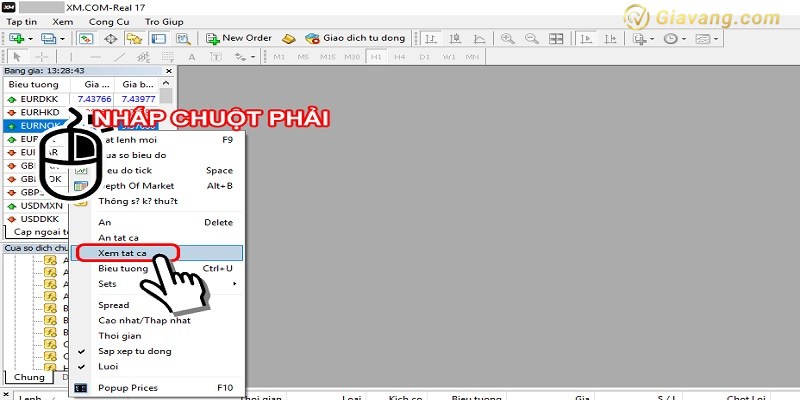
Sau khi hoàn tất việc hiển thị các cặp tiền tệ, chúng ta sẽ tiếp tục tìm hiểu về phương pháp hiển thị biểu đồ trên MT4.
– Thứ tự hiển thị biểu đồ trên MT4 cho PC
Để hiển thị biểu đồ trên MT4 cho PC, bạn có thể chọn 1 trong 2 cách sau đây:
- Cách 1: Tại khung menu trên màn hình MT4, bạn hãy nhấp vào biểu tượng dấu “+” và sau đó chọn cặp tiền mà bạn yêu thích để hiển thị ra biểu đồ.
- Cách 2: Bạn nhấp vào Tập tin -> Biểu đồ mới -> Cặp tiền tệ.
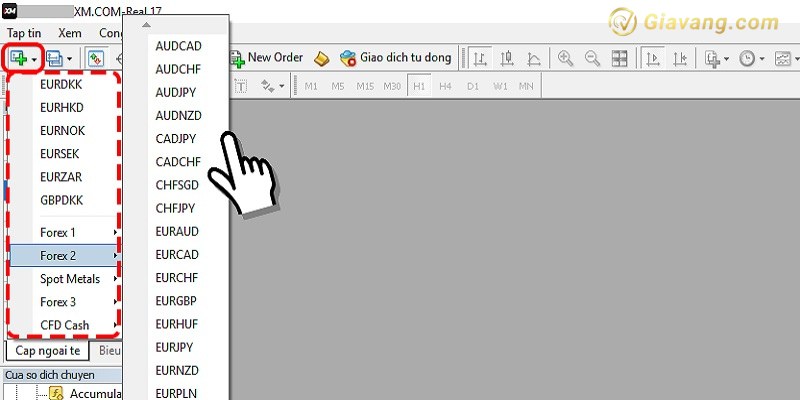
– Thứ tự hiển thị biểu đồ MT4 trên điện thoại
Để hiển thị biểu đồ MT4 trên điện thoại, trước tiên bạn hãy chạm vào biểu tượng dấu “+” trên màn hình bảng giá. Tiếp theo, chạm vào biểu tượng “+” của cặp tiền tệ mà bạn mong muốn trên màn hình để thêm cặp ngoại tệ.
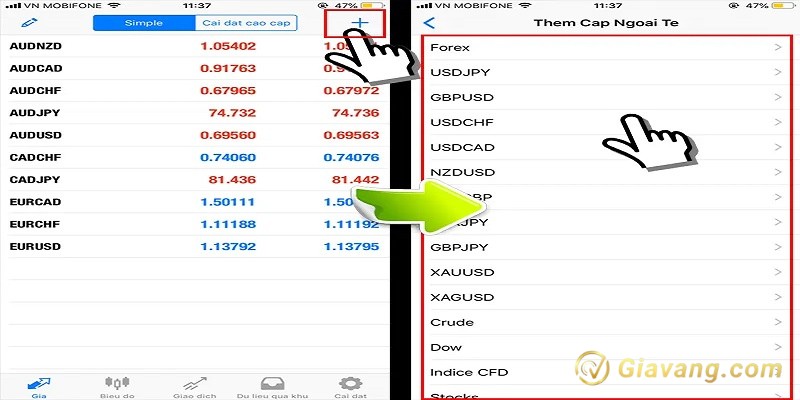
Cuối cùng, bạn có thể hiển thị biểu đồ bằng cách chạm vào cặp tiền tệ mà bạn mong muốn hiển thị ra biểu đồ -> “Biểu đồ”.
Tùy thuộc vào phiên bản khác nhau hoặc thiết bị đầu cuối như iPad, Android,…mà sẽ có một số sự khác biệt nho nhỏ về màn hình hiển thị. Tuy nhiên về các thao tác thực hiện thì hoàn toàn tương tự nhau.
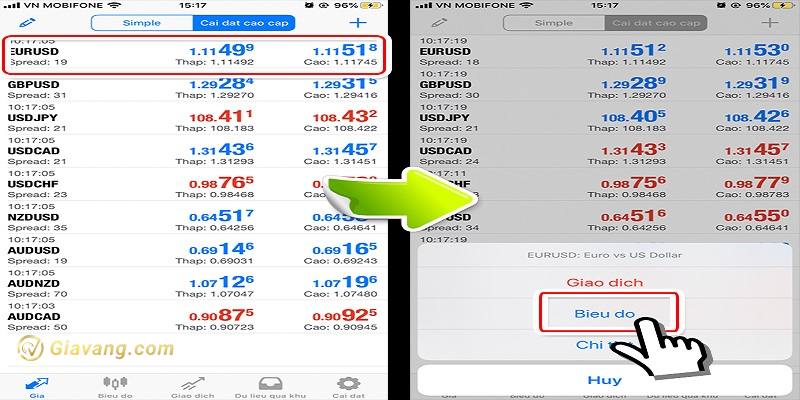
Thay đổi khung thời gian cho biểu đồ
– Thứ tự thay đổi khung thời gian biểu đồ MT4 cho PC
Nơi để thay đổi khung thời gian là “M1-MN” hiển thị trên màn hình MT4. Thao tác để thay đổi thời gian hiển thị biểu đồ là bạn hãy nhấp vào ký hiệu thời gian mà bạn muốn thay đổi.
Các ký hiệu về khung thời gian như sau:
- M1… 1 phút
- M5… 5 phút
- M15… 15 phút
- M30… 30 phút
- H1… 1 giờ
- H4… 4 giờ
- D1… ngày
- W1… tuần
- MN… tháng
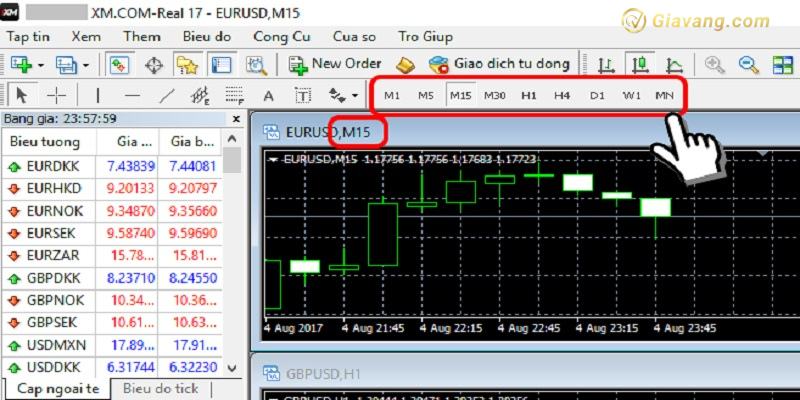
– Thứ tự thay đổi khung thời gian biểu đồ MT4 trên điện thoại
Để thay đổi khung thời gian của biểu đồ MT4 trên điện thoại, bạn thực hiện như sau: Chạm vào khung thời gian được ký hiệu trên biểu đồ và sau đó chạm vào khung thời gian mà bạn mong muốn là xong.
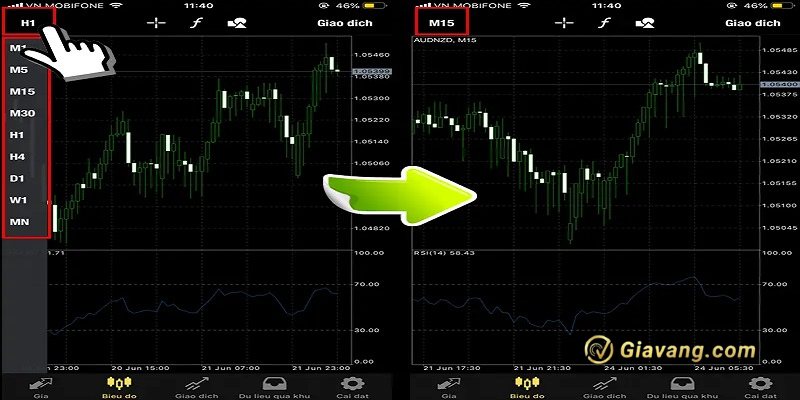
Sắp xếp biểu đồ
– Thứ tự sắp xếp biểu đồ MT4 cho PC
Có rất nhiều biểu đồ được hiển thị trên phần mềm MT4 dành cho PC. Tuy nhiên, bạn cũng có thể sắp xếp lại các biểu đồ này để nhìn được gọn gàng và đẹp mắt hơn.
Phương pháp sắp xếp biểu đồ MT4 cho PC như sau:
- Cách 1: Bạn nhấp vào Biểu tượng sắp xếp cửa sổ trên thanh công cụ của màn hình MT4. Lúc này, biểu đồ sẽ được căn chỉnh theo một khoảng nhất định.
- Cách 2: Bạn nhấp chuột vào “Cửa sổ” -> Chọn “Sắp xếp cửa sổ”.
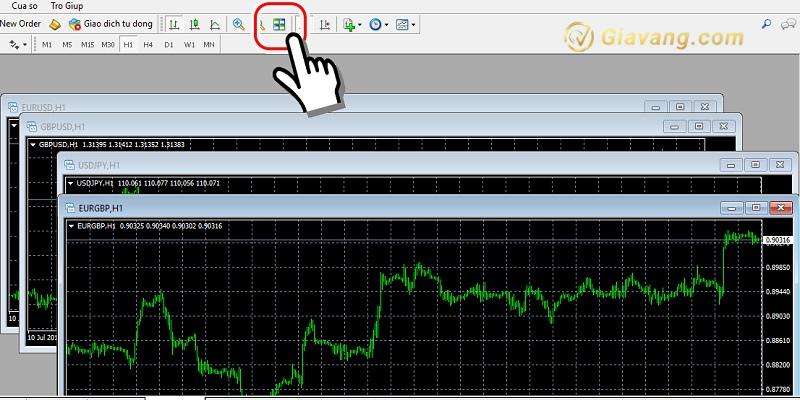
– Thứ tự sắp xếp biểu đồ MT4 cho iPad
Lưu ý rằng trên phần mềm MT4 dành cho iPad và một số Android, người dùng chỉ có thể hiển thị tối đa 4 màn hình biểu đồ cùng một lúc.
Việc sắp xếp biểu đồ MT4 cho iPad được thực hiện như sau: Chạm vào cặp tiền mà bạn mong muốn hiển thị -> Chạm vào “Biểu đồ mới” để hiển thị biểu đồ. Sau đó, tiếp tục hiển thị biểu đồ bằng cách chạm vào “Biểu đồ mới” cho tối đa 4 cặp tiền tệ.
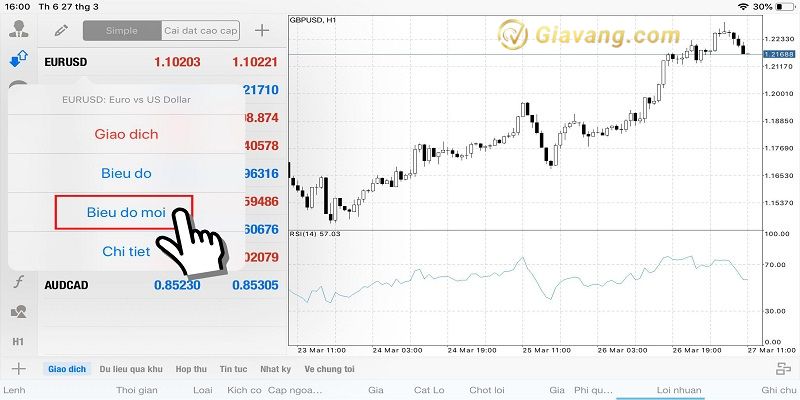
Để xác nhận xem liệu biểu đồ mới đã được thêm hay chưa, bạn hãy chạm vào biểu tượng hình vuông ở phía dưới bên phải màn hình.
Bên cạnh đó, người dùng cũng có thể thay đổi phương pháp hiển thị biểu đồ bằng cách như sau: chọn từ “Phóng to (Hiển thị 1 màn hình)”, “Ngang (hiển thị ngang từ trên xuống), “Dọc (hiển thị sắp xếp theo chiều ngang), “Viên gạch (hiển thị sắp xếp theo lát gạch)”. Khi muốn hiển thị sắp xếp các biểu đồ cùng lúc, hãy chọn dạng “viên gạch (tile)”.
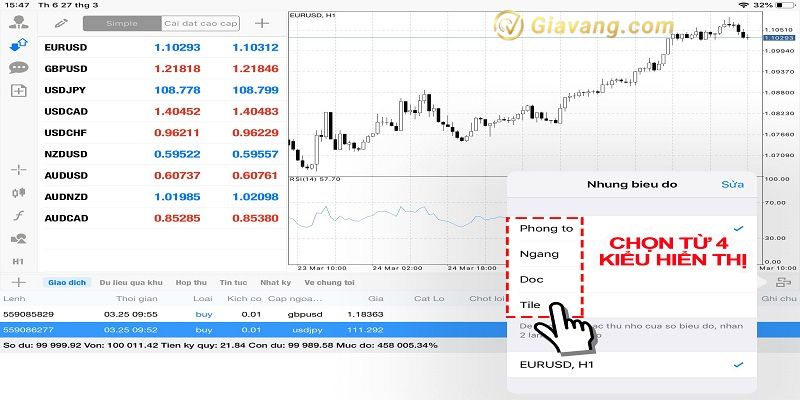
Và sau khi bạn chọn hiển thị viên gạch, 4 biểu đồ được sắp xếp sẽ được hiển thị như hình minh họa sau đây:
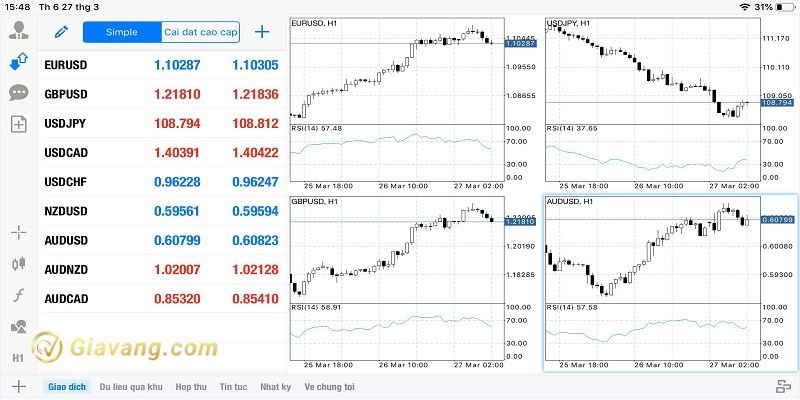
Trong trường hợp nếu bạn muốn xóa hiển thị biểu đồ, bạn thực hiện bằng cách là tại vị trí mà bạn đã chọn định dạng hiển thị biểu đồ và chạm vào “Sửa” là xong.
Thay đổi màu sắc biểu đồ
– Thứ tự thay đổi màu sắc biểu đồ MT4 cho PC
Click chuột phải vào biểu đồ mà bạn muốn thay đổi màu biểu đồ -> Thuộc tính -> Hiển thị màu sắc màn hình cài đặt màu sắc.
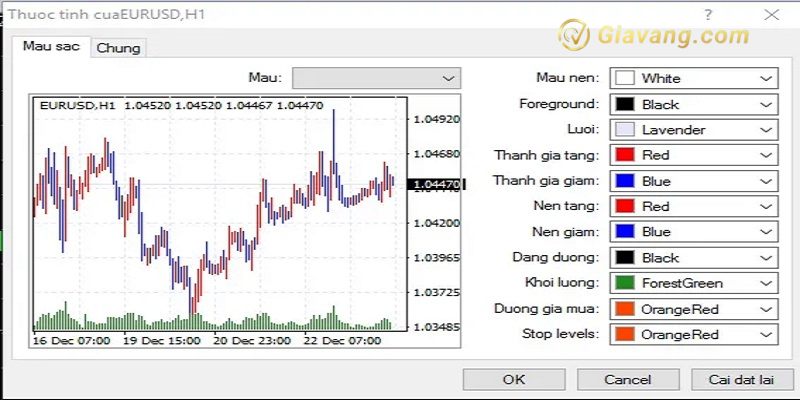
Trường hợp người dùng muốn thay đổi màu sắc của nến thì trước tiên hãy thay đổi màu sắc của 4 mục “thanh giá tăng, thanh giá giảm, nến tăng, nến giảm”.
Bên cạnh đó, người dùng cũng có thể tự do thay đổi màu theo ý thích của mình bằng cách: nhấp chuột vào nút “OK” là màu của biểu đồ được thay đổi ngay lập tức.
– Thứ tự thay đổi màu sắc biểu đồ MT4 trên điện thoại
Đầu tiên, người dùng chạm vào màn hình đang hiển thị biểu đồ -> Chạm vào “Cài đặt”.
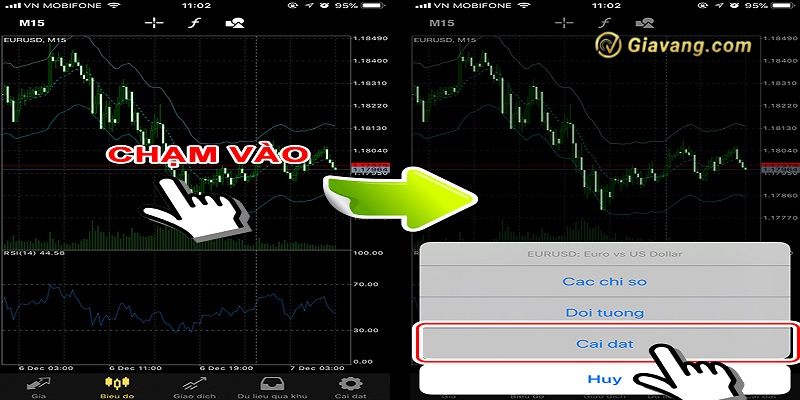
Tiếp theo, bạn chạm vào mục “Màu sắc” ở dưới cùng của màn hình -> Chọn màu cơ bản từ mục “Scheme”. Bạn cũng có thể chọn màu riêng lẻ mà không cần chạm vào Scheme đều được.
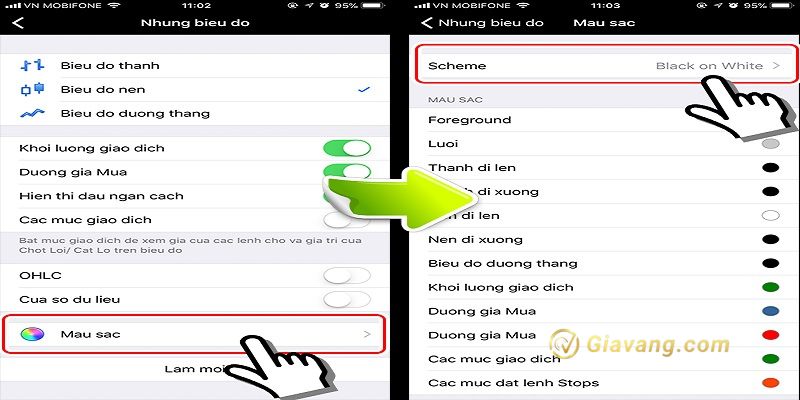
Đối với thao tác thay đổi màu sắc của 4 mục “thanh giá tăng, thanh giá giảm, nến tăng, nến giảm” thì cách thực hiện tương tự với thay đổi màu sắc trên biểu đồ cho PC.
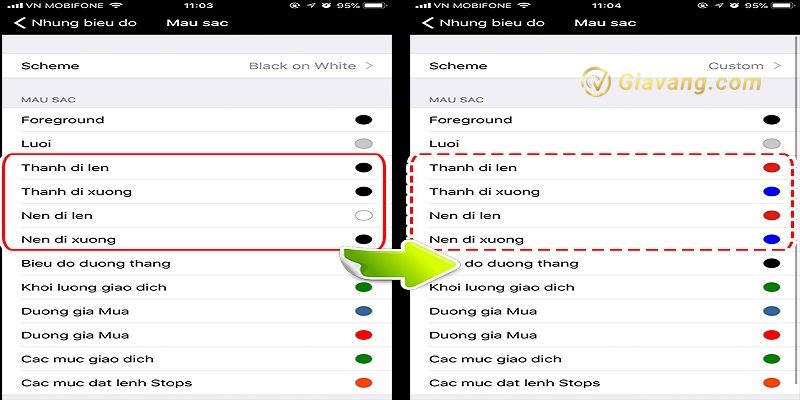
Sau khi thay đổi màu sắc hoàn tất, người dùng hãy quay lại màn hình biểu đồ từ trên cùng bên trái của màn hình. Lúc này bạn có thể thấy rằng màu sắc của biểu đồ đã được thay đổi.
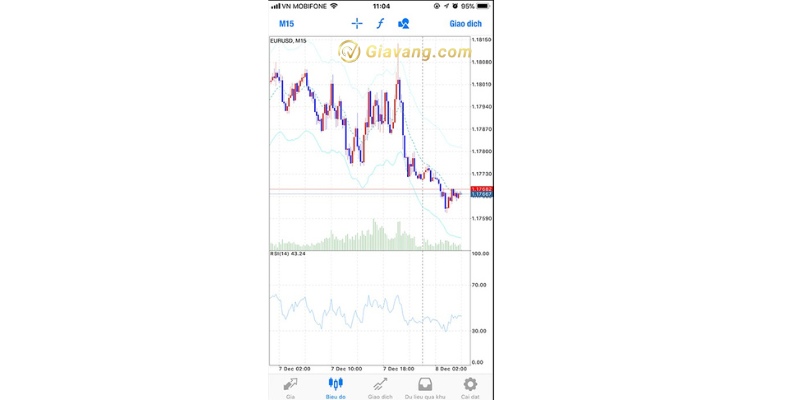
Sao chép mẫu cài đặt biểu đồ để áp dụng cho các biểu đồ khác
Việc sao chép các cài đặt chẳng hạn như khung thời gian của biểu đồ, màu sắc và hiển thị chỉ số sang biểu đồ khác, người dùng có thể tự thực hiện một cách rất dễ dàng. Tuy nhiên, sẽ rất khó để có thể thiết lập cho từng biểu đồ một. Do đó, để thuận tiện hơn thì bạn nên sử dụng chức năng “Mẫu có sẵn”.

Bạn hãy click chuột phải lên biểu đồ sẽ được sao chép. Tiếp theo, nhấp vào “mẫu có sẵn” và thực hiện việc thay đổi tên để bạn dễ nhớ và chọn “lưu mẫu”.
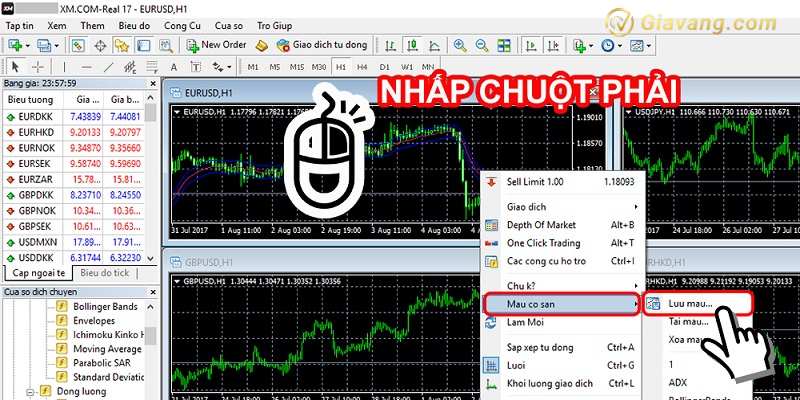
Sau đó, bạn hãy nhấp chuột phải vào biểu đồ sẽ được sao chép vào -> “mẫu có sẵn” -> Nhấp chuột vào tên tệp mà bạn đã lưu trước đó. Như vậy, việc sao chép các cài đặt đã được thực hiện thành công.
Lời kết
Khi đã trở thành một nhà giao dịch ngoại hối, bạn sẽ xác định được rằng MT4 chính là một nền tảng vô cùng quan trọng để thực hiện các lệnh giao dịch. Việc học được cách giao dịch với mô hình nến trên MT4 sẽ giúp bạn có được những phân tích và đưa ra phán đoán một cách chính xác về những biến động của thị trường. Hy vọng rằng thông qua bài viết trên của giavang.com sẽ giúp bạn có thể giao dịch với mô hình nến trên MT4 một cách dễ dàng. Chúc các trader giao dịch thành công.
Xem thêm:
- Hướng dẫn cách mở tài khoản Demo MT4 thành công chỉ trong vài phút
- Hướng dẫn chi tiết cách sử dụng MT4 trên điện thoại di động (IOS và Android) để giao dịch
- Hướng dẫn vẽ đường xu hướng trên MT4 chi tiết và chính xác nhất cho người mới bắt đầu
- Khám phá cách phân tích biểu đồ trên MT4 để tối ưu hóa chiến lược giao dịch




















![[Cập nhật] Lãi suất ngân hàng ACB mới nhất. So sánh lãi suất ngân hàng hiện nay 36 Lãi suất ngân hàng ACB 2023](https://giavang.com/wp-content/uploads/2023/02/lai-suat-ngan-hang-acb-120x86.jpg)





